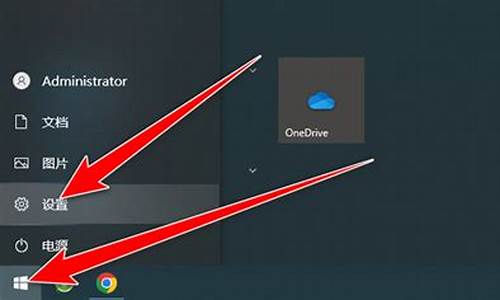电脑系统文件放哪里去了-电脑系统文件在c盘哪里
1.电脑桌面文件在c盘哪个文件夹里
2.电脑系统备份的文件在哪里?
电脑桌面文件在c盘哪个文件夹里

最近有不少小伙伴好奇,自己存放在电脑桌面的文件到底是在电脑哪里,其实桌面的默认存储磁盘是c盘,至于具体文件夹路径,win7和win10系统的路径也是有一些差别的,小编也在下方的文章中为大家详细介绍了,大家也不要担心系统问题,可以来了解一番。
电脑桌面文件在c盘哪个文件夹里?
win7电脑桌面文件在c盘哪个文件夹里?
1.首先我们点击桌面的计算机;
2.进入计算机页面后,点击C盘,右键属性打开C盘;
3.进入C盘页面,找到users文件夹并打开;
4.在用户页面里点击你当前登录账号的用户名的文件夹打开。如,我当前用户名是work;
5.找到文件名为桌面的文件夹,打开进入。
win10电脑桌面文件在c盘哪个文件夹里?
1.打开win10电脑,双击打开“此电脑”或直接使用快捷键Windows+E打开资源管理器;
2.在“此电脑”窗口中,找到“C盘”并双击打开它。找到”用户“文件夹双击进入;
3.找到”用户名“文件夹双击进入。小提示:用户名是个人自己创建,默认是Administrator;
4.在弹出的窗口中,找到”桌面“文件夹并双击它;
5.然后就可以查看Win10系统桌面文件的保存位置和详细桌面文件啦。可以对桌面文件进行相关的操作啦;
6.另外更简单的方法,也可以直接随意右击桌面的一个文件,然后点击属性进入,就可以看到桌面文件在c盘的路径,直接按照路径去打开文件夹就可以找到位置啦。
以上就是小编为大家带来的win7win10电脑桌面文件具体路径了,希望能解决大家电脑桌面文件在c盘哪个文件夹里这个问题。
电脑系统备份的文件在哪里?
电脑的系统备份文件的位置由是自己决定的,一般设置在D盘。设置备份文件的具体操作如下:
设备:华为笔记本。
系统:win10。
软件:控制面板设置。
版本:8.0.11。
1、点击电脑桌面左下角的开始图标,再点击设置图标。
2、在弹出的Windows设置窗口中,点击更新和安全的图标。
3、在更新和安全界面,点击左侧的备份,然后点击右侧的转到备份和还原。
4、在备份和还原的界面点击设置备份。
5、选择要保存备份的位置后点击下一步按钮。
6、默认选择让Windows选择(推荐),在点击下一步按钮。
7、确认好所有的备份选项后,点击保存设置并进行备份。等待整个备份操作完成即可。
注意事项:开始备份后电脑就会自动备份系统了,等到备份完成后再关闭电脑。等到下次直接还原系统就可以恢复正常系统状态了。
系统备份就是说把你的系统复制这个,这种复制跟一般不同,它就一个跟你的C盘一模一样的东西,是用来防止电脑遭到病毒攻击,或是其它方面造成系统损坏,而那时你就可以把你损坏的系统扔掉,再把你以前备份的系统放进来。
声明:本站所有文章资源内容,如无特殊说明或标注,均为采集网络资源。如若本站内容侵犯了原著者的合法权益,可联系本站删除。